时间:2011-09-30 09:42:19 作者:不后悔 来源:系统之家 1. 扫描二维码随时看资讯 2. 请使用手机浏览器访问: https://m.xitongzhijia.net/xtjc/20110930/1623.html 手机查看 评论 反馈
二、兼容性比较强
笔者在测试这个功能的时候,由于条件的限制,只是在XP、2003、Vista等客户端上进行测试。发现都能够跟Windows7实现文件的传送。不过在跟不同的操作系统版本使用这个工具进行文件对传的时候,仍然需要一些额外的配置与限制条件。
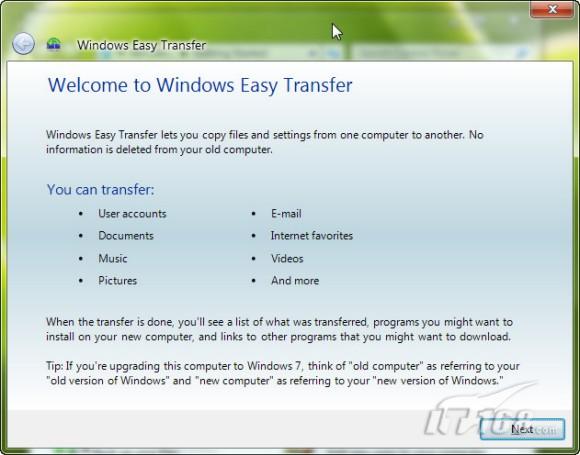
首先,需要在不是Windows7版本的操作系统上安装轻松传送软件。不过不用再向以前一样,从网上下载后再安装,而是可以直接从Windows7操作系统中拷贝这个软件。在这个向导的第四步,会提示用户是否需要安装“轻松传送”软件。用户可以选择“I need tu install it now”(我现在就需要安装)选项,则系统会再提示用户,是需要通过外接硬盘或共享网络文件夹安装还是通过USB闪存驱动器安装。如果用户选择“外接硬盘或共享网络文件夹安装”则系统会弹出一个对话框,让用户选择需要存储的目录。用户可以选择一个目录(可以先不共享,等需要的时候再共享),然后操作系统就会把这个软件复制到用户指定的目录中。然后其它操作系统就可以直接使用这个软件拷贝。显然,这比以前要从网上下载插件安装要来得方便。微软操作系统在兼容性上的这点改变值得肯定。而且这个软件拷贝不用安装,可以直接运行。这真的很不错。
其次,可能需要给操作系统打补丁。不过在有些操作系统上,有可能还不能够直接使用这个软件拷贝,这主要是因为操作系统没有打上最新的补丁。如笔者刚开始在XP操作系统上测试的时候,采用的是SP3的补丁。可是使用这个轻松传送软件的时候,系统提示了错误信息。系统提示说,“Windows轻松传送需要最新的Service Pack才能在WindowsXP上运行”。笔者打上最新的补丁之后,就可以顺利运行轻松传送文件了。其它版本的操作系统上也有类似的情况。一般情况下,只需要按照错误提示打上最新的补丁,都可以运行轻松传送软件来实现文件的对传。
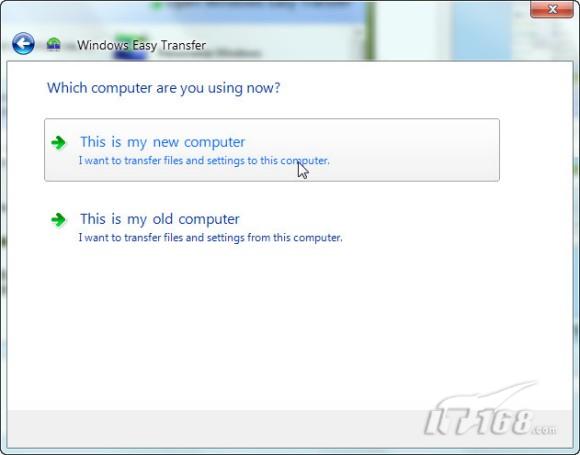
发表评论
共0条
评论就这些咯,让大家也知道你的独特见解
立即评论以上留言仅代表用户个人观点,不代表系统之家立场